Win11语言栏怎么最小化 Win11语言栏最小化教程
更新日期:2023-09-22 12:27:35
来源:系统之家
手机扫码继续观看

大家在使用输入法打字编辑的时候,在电脑右下角通常都会出现语言栏工具,方便用户了解当前输入法的状态。但是有些用户觉得这个语言栏占用了桌面的空间,想将其最小化,该怎么做呢?下面就让小编来教教大家吧!
具体方法:
1、打开开始菜单,点击【设置】。
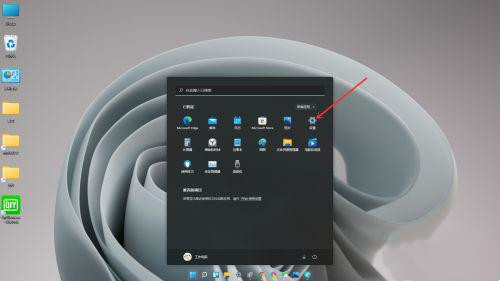
2、进入win11设置界面,依次点击【时间和语言】》》【输入】。
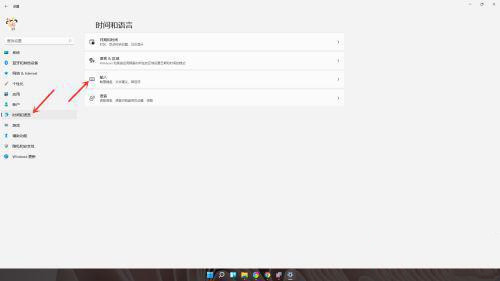
3、进入高级键盘设置界面,点击【高级键盘设置】
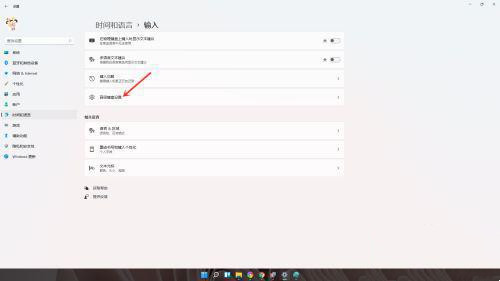
4、取消勾选【使用桌面语言栏】即可。
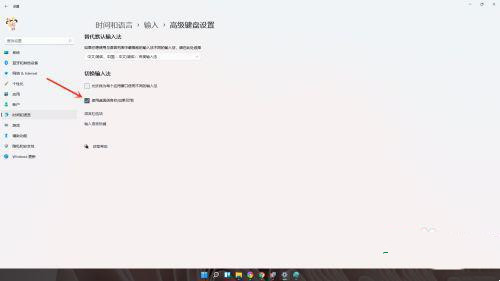
5、设置之后就可以看到最小化的语言栏了。
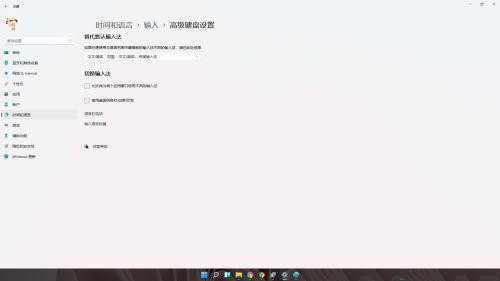
有关win11桌面语言栏最小化设置方法就给大家介绍到这里了。
该文章是否有帮助到您?
常见问题
- monterey12.1正式版无法检测更新详情0次
- zui13更新计划详细介绍0次
- 优麒麟u盘安装详细教程0次
- 优麒麟和银河麒麟区别详细介绍0次
- monterey屏幕镜像使用教程0次
- monterey关闭sip教程0次
- 优麒麟操作系统详细评测0次
- monterey支持多设备互动吗详情0次
- 优麒麟中文设置教程0次
- monterey和bigsur区别详细介绍0次
系统下载排行
周
月
其他人正在下载
更多
安卓下载
更多
手机上观看
![]() 扫码手机上观看
扫码手机上观看
下一个:
U盘重装视频











